2/1から超PayPay祭りが開催されていますが、その中でも、お買い得市のお買い得商品が還元率30%とお得になっています。
ただ、欲しいと思ったお買い得商品があっても、お店ごとに対象商品が違っているため、行ってみたら対象ではなかったり、対象外店舗だったというケースもあります。
この記事では、PayPayのお買い得商品を確実に探す方法と留意点を、はじめての方でも分かりやすいようにステップ形式で紹介します。
目次
ステップ1:PayPayアプリを立ち上げる
まず、PayPayアプリを立ち上げます。
PayPayのホーム画面です。
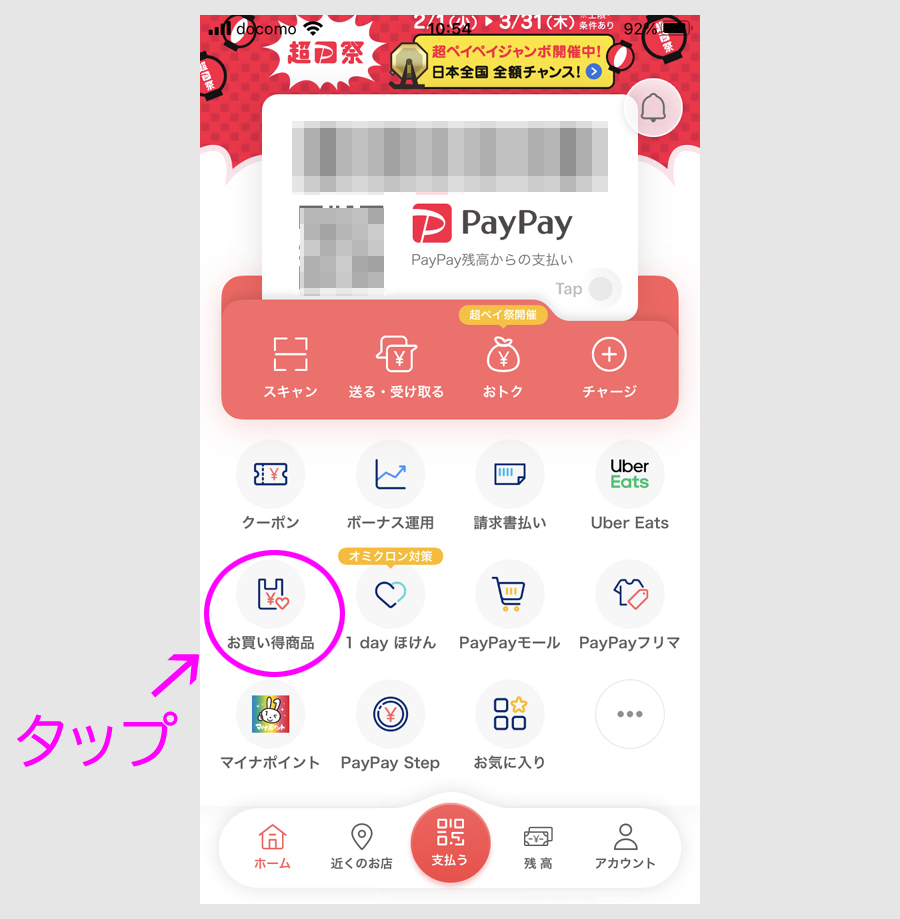
ホーム画面に「お買い得商品」というアイコンがありますが、これはミニアプリとなっています。
ミニアプリとなっているため、初めて使われる方は同意画面が出ます。
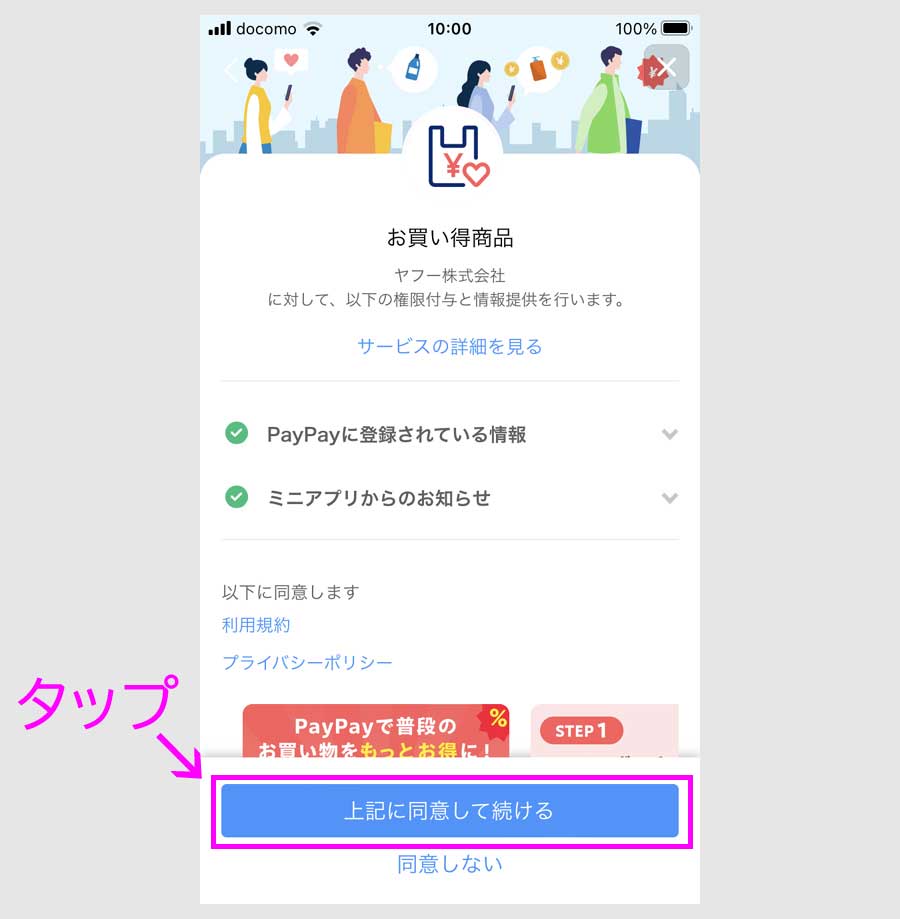
同意ボタンをタップすると、案内が続きます。
手続きを終えると、お買い得商品の画面になります。
ステップ2:お買い得商品の画面をチェック
次からは、お買い得商品のアイコンをタップすると、お買い得商品の画面になります。
お買い得商品の画面です。
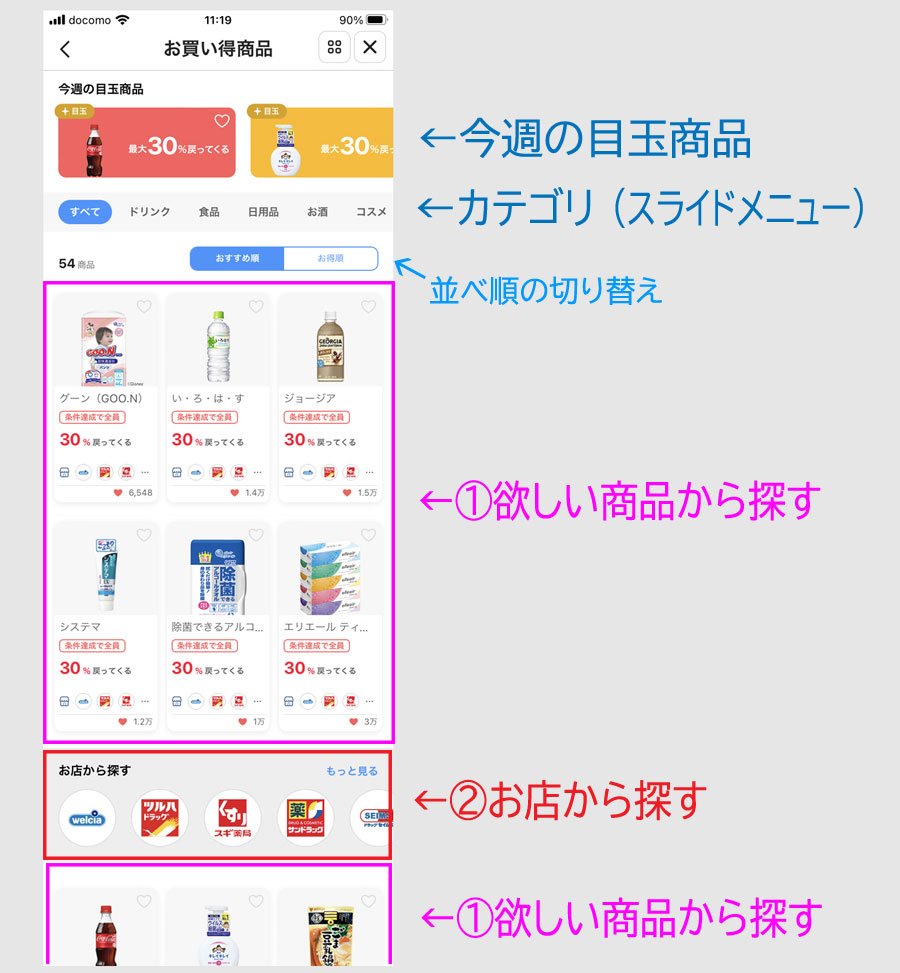
画面の一番上に、スライドメニューで、今週の目玉商品が並んでいます。
その下に、カテゴリごとに対象商品が絞り込めるスライドメニューがあります。
画面中央に、対象商品が並んでいて、並べ順を切り替えることができます。
画面の下の方に、お店から探せるスライドメニューがあり、行かれるお店からも探せます。
探し方の基本としては、次の2つになります。
- ①欲しい商品から探す
- ②お店から探す
以降は、この2つの方法で、試してみたいと思います。
ステップ3:欲しい商品から探す方法
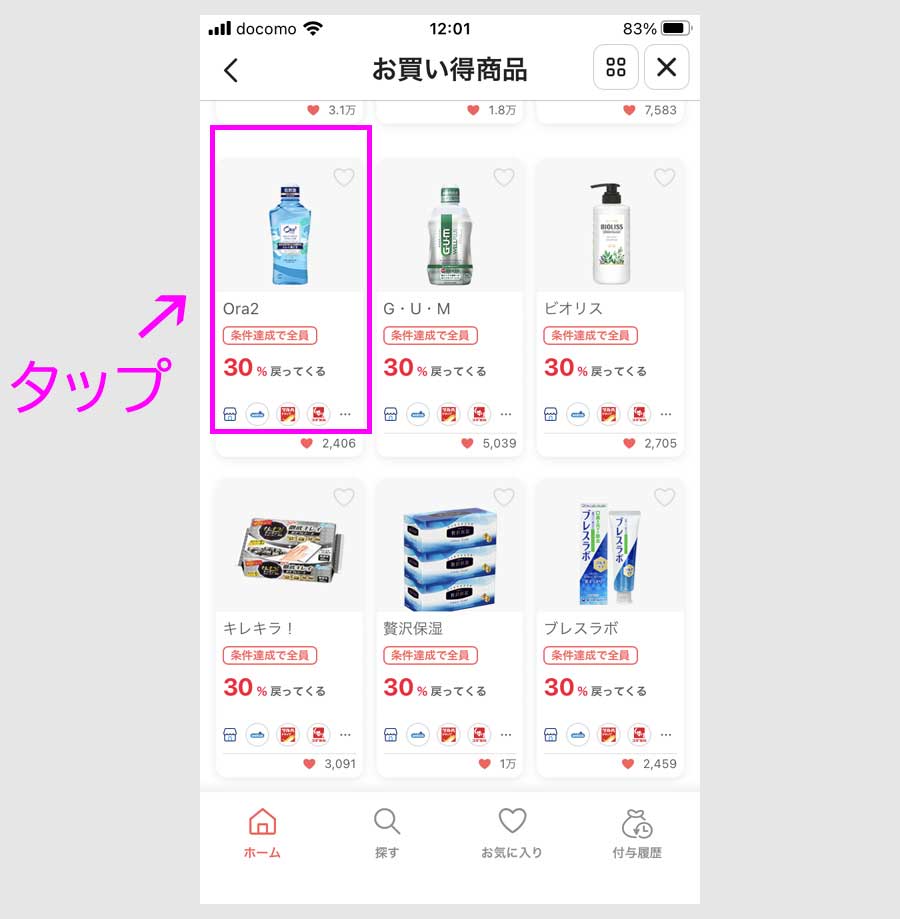
お買い得商品の中に、安売りで買いたいと思っていたマウスウォッシュ系のオーラ2がありましたのでタップします。
商品の概要が出ます。
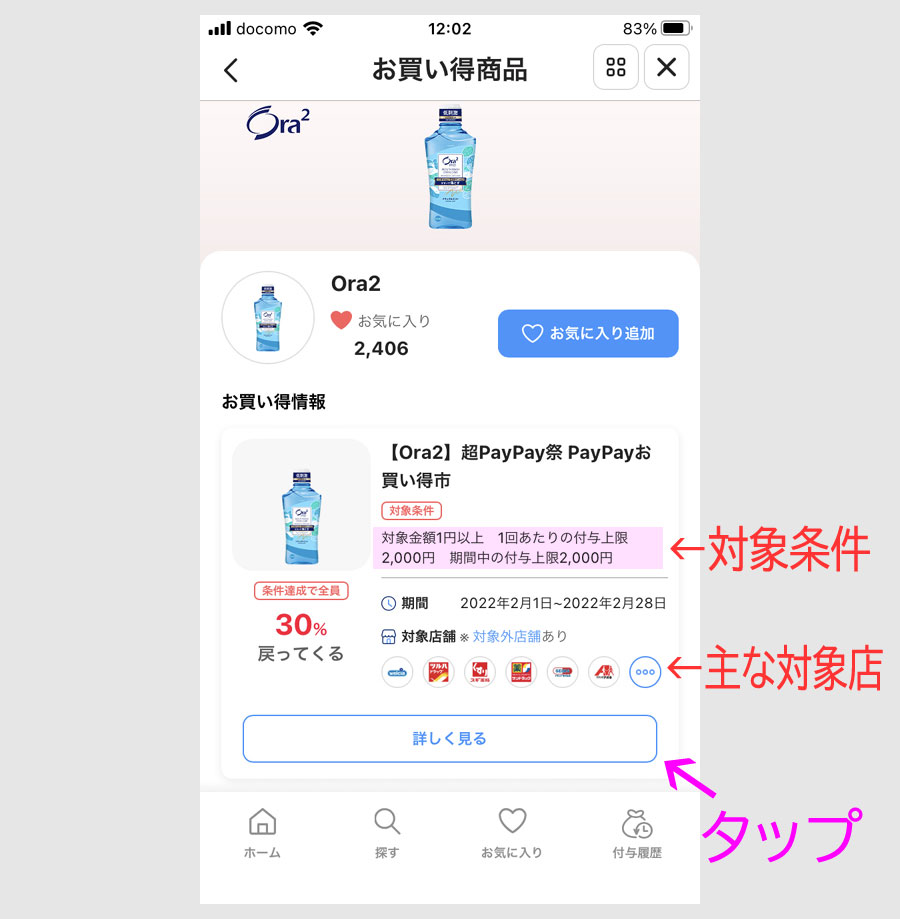
対象条件は、金額は1円以上で、還元上限は、2000円分となっています。
単純計算しますと、オーラ2が6667円分まで、30%ポイント還元となります。
条件的には、かなりゆるめとなっています。
小さなお店のアイコンが主な対象店となっており、スギ薬局で買おうと思っていましたが、ありました。
対象外店舗もあるため、詳しく見るをタップします。
詳細画面が出ます。
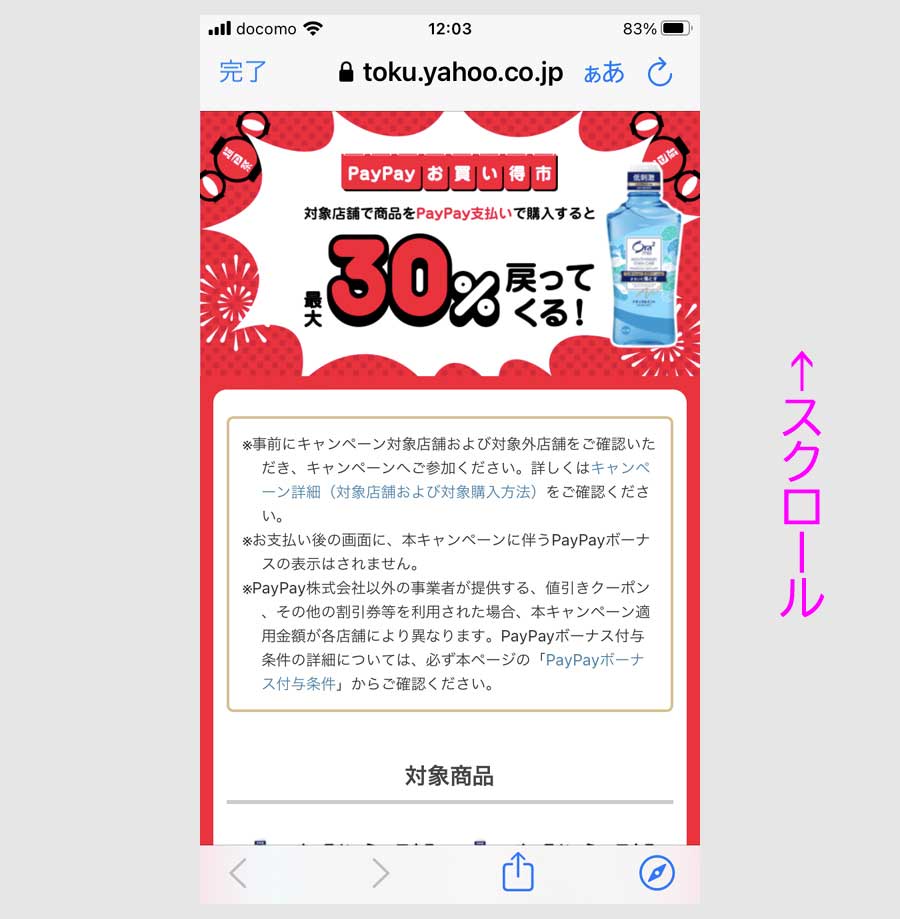
スクロールします。
対象商品の画面が出ます。
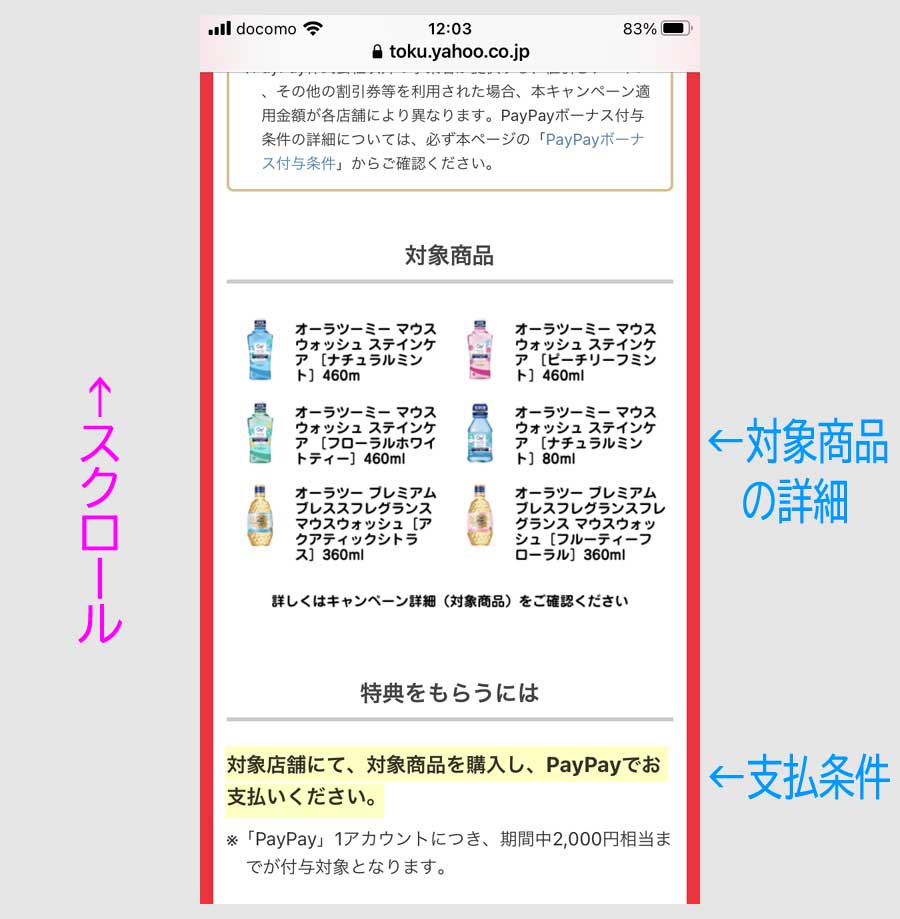
対象商品の細かい品目が出ます。これは見ないと分かりませんね。
その下に、支払い条件が書いてあり、PayPayで支払うことが条件となっています。
通常は、残高払いが条件等となっていますが、このあたりも、条件がゆるめです。
個人的には、三井住友カードゴールドNLの100万円修行中のため、ゴールドNLひもづけのPayPay払いをしようと思います。
ページを上方向にスクロールします。
対象店舗が出ます。
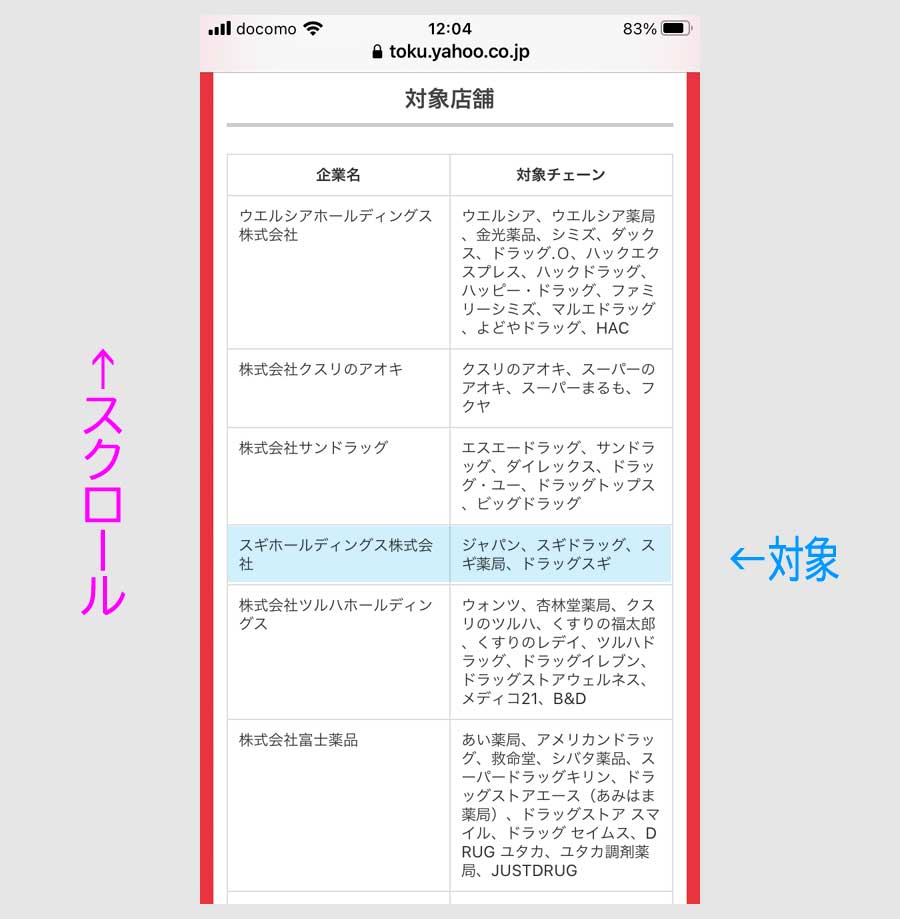
スギ薬局は対象でした。
ただ、対象外店舗もあるため、確認します。
上方向にスクロールします。
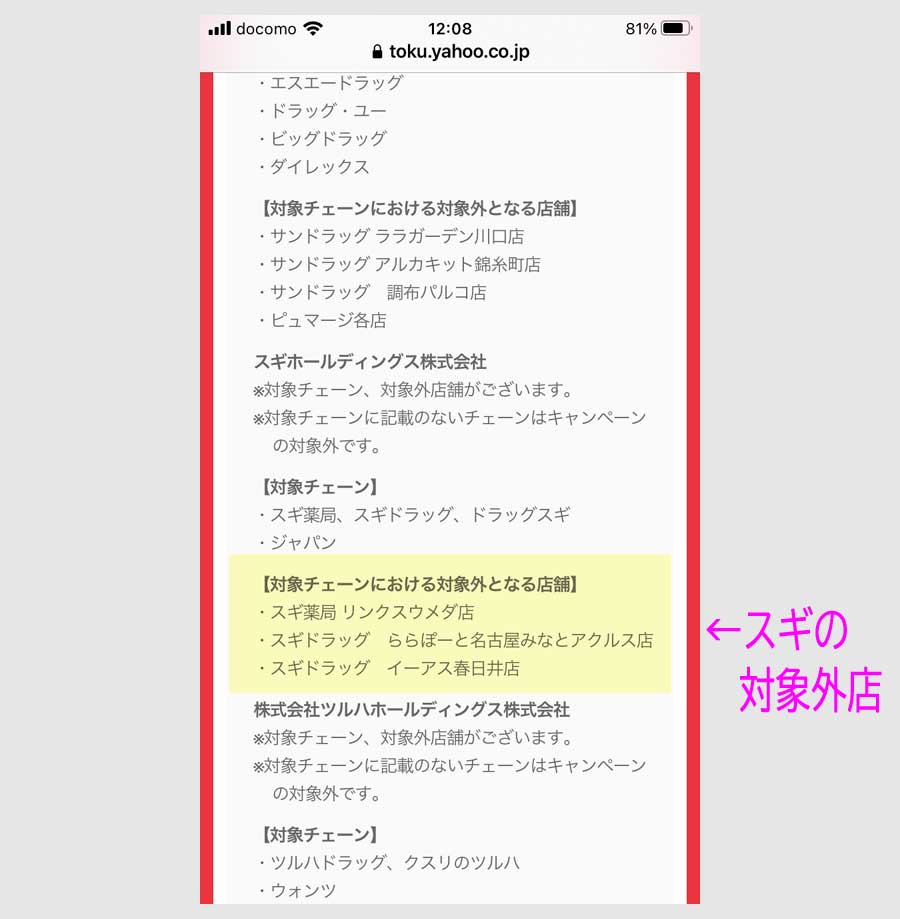
スギ薬局の対象外店舗が出てきます。
3店が対象外ですが、買おうと思っていたヨドバシカメラ地下のリンクスウメダ店が対象外でした。
近所のスギ薬局は対象外に入っていませんので、そちらで買うことにします。
その他にも、クーポン適用前の金額で30%還元なのか、適用後に30%還元なのかの一覧表があります。
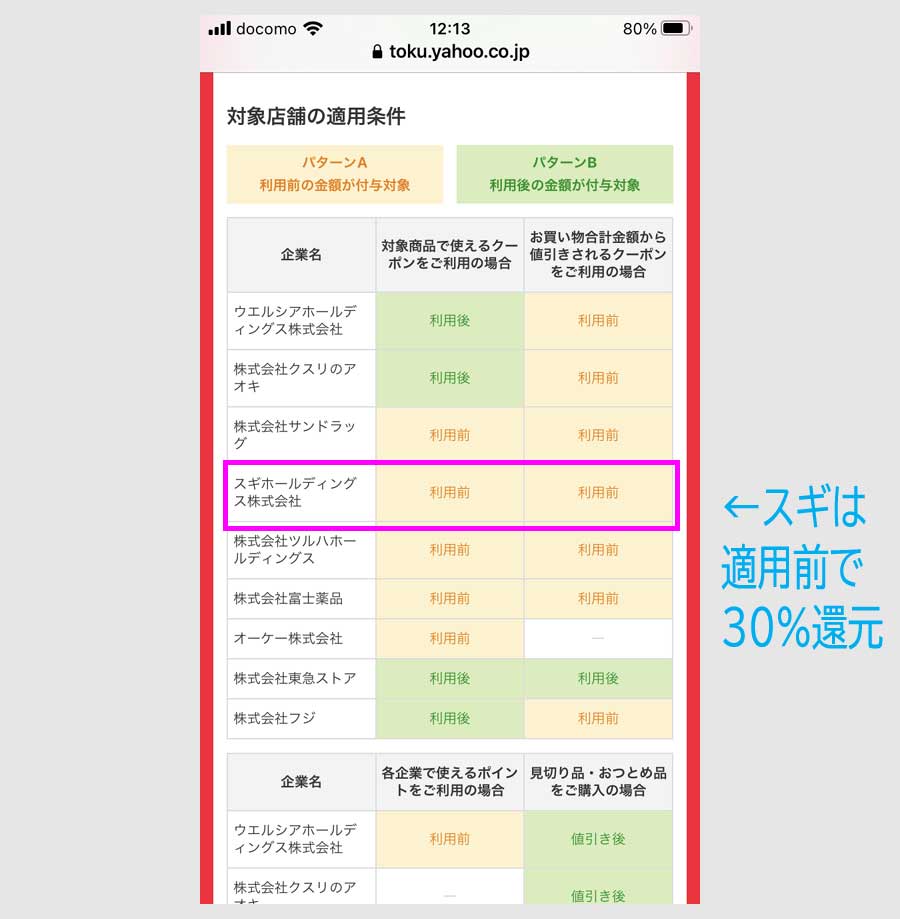
スギ薬局の場合は、値引きクーポンを使う前の価格に対して、30%還元となります。
ステップ4:お店から探す方法
お店から探す場合のパターンです。
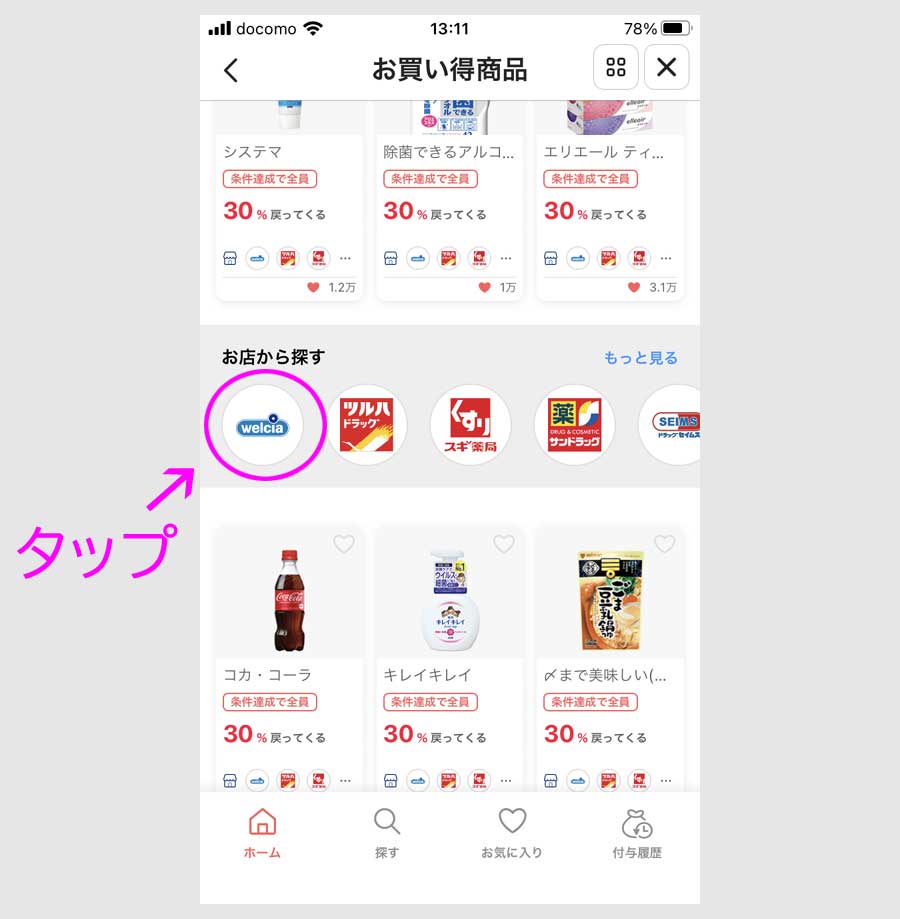
ウエル活で使われることの多いウエルシアをタップします。
ウエルシアで買えるお買い得商品がズラッと並びます。
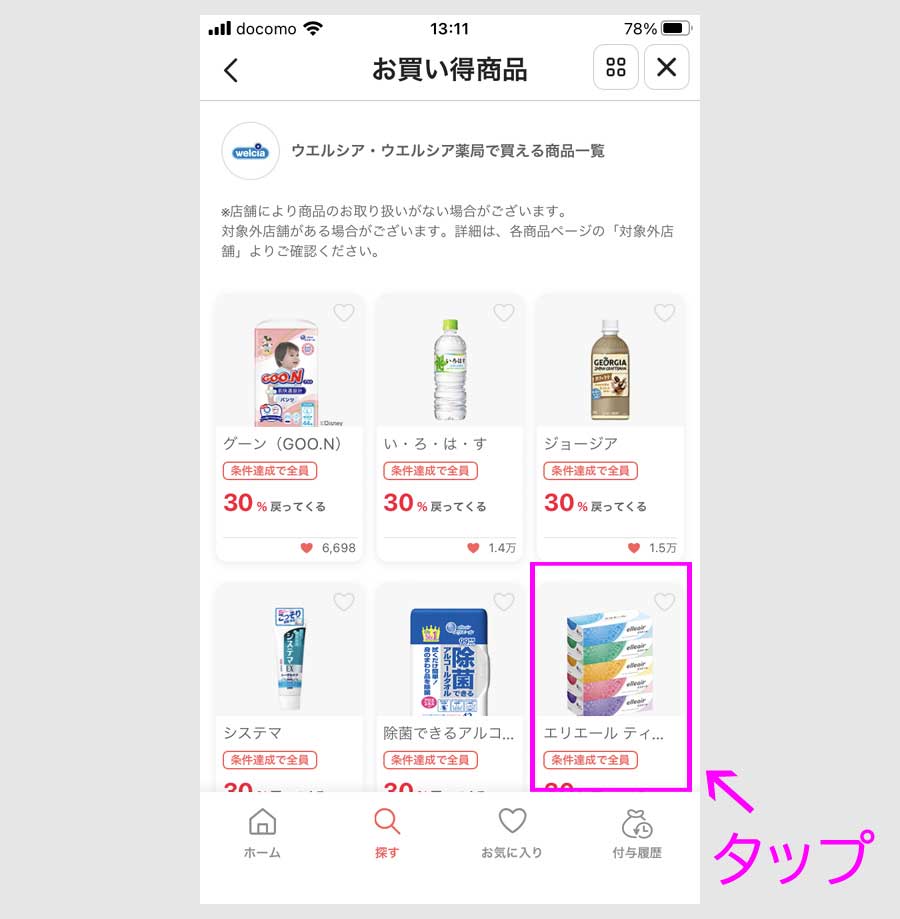
欲しい商品をタップします。
ウエルシアにも対象外店舗がありますので、「ステップ3A:欲しい商品から探す」と同様の方法で、商品詳細を確認します。
ウエル活の場合、Tポイント利用がありますので、適用条件も見てみましょう。
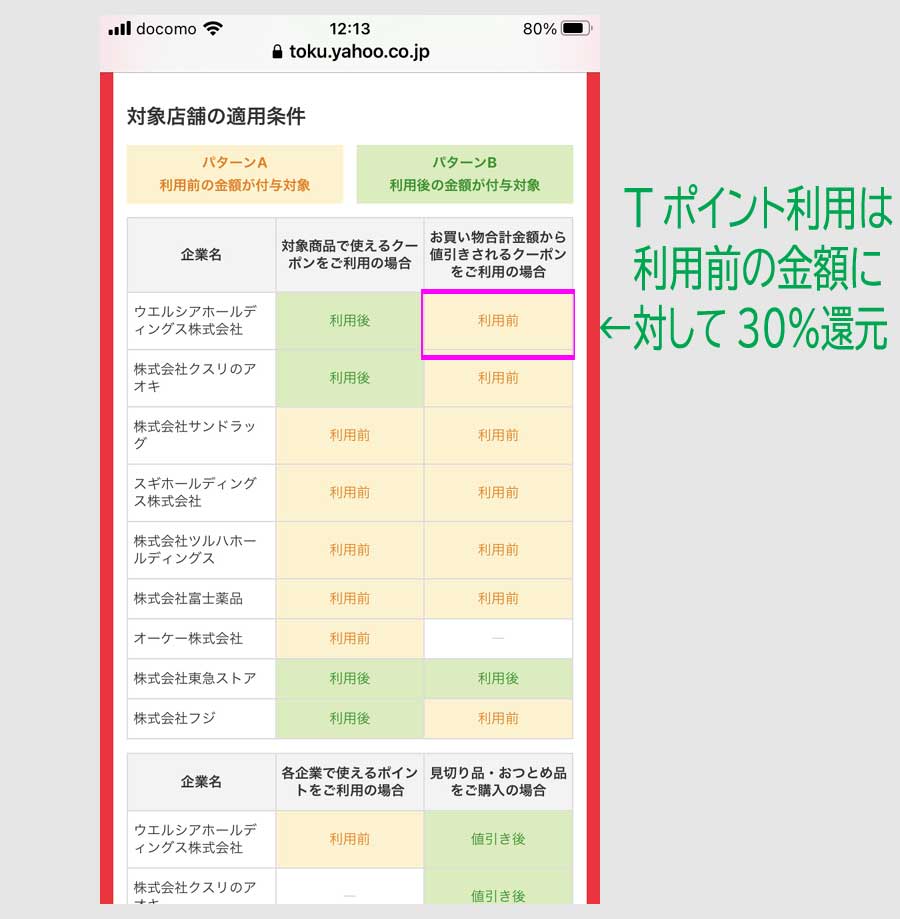
ポイント利用は、買い物合計金額に適用されるため、適用前の金額に対して、30%還元あります。
Tポイント1.5倍換算で払ってから、残りのPayPayでは、対象条件の金額(1円が多い)以上の支払いをすればいいことになります。
ステップ5:お店に行ってPayPayで支払う
お店に行って、対象商品をPayPayで支払うだけですが、通常のPayPayのキャンペーンと違うところがあります。
今回は、決済後に、もらえるPayPayボーナスが表示されないんですね。
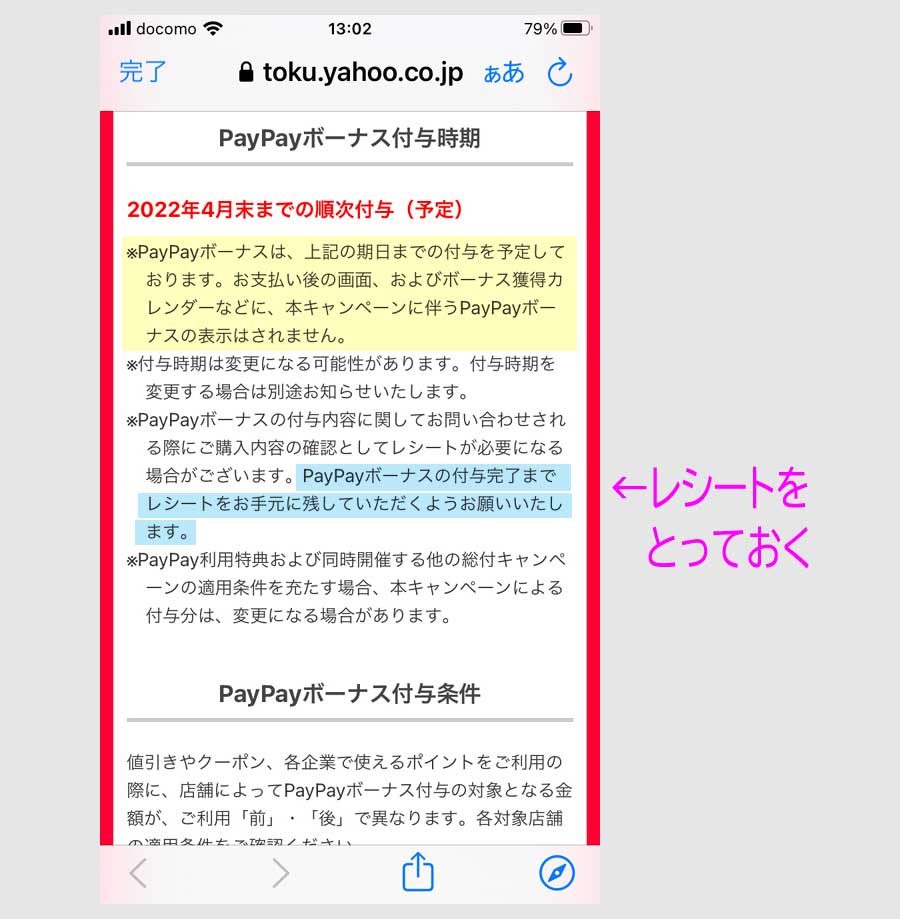
そのため、念のため、レシートを取っておいた方がよいということです。
関連記事
スポンサーリンク